vray照片级效果图:工装石材地面材质
来源:网络收集 点击: 时间:2024-08-28【导读】:
天然石材的材质往往是决定一张工装效果图是否逼真、是否有质感的关键所在,今天,House先生将为你揭秘如何使用3dmax和photoshop协同工作,设置vray大理石地面材质的教程。工具/原料more3dmax软件vray软件方法/步骤1/7分步阅读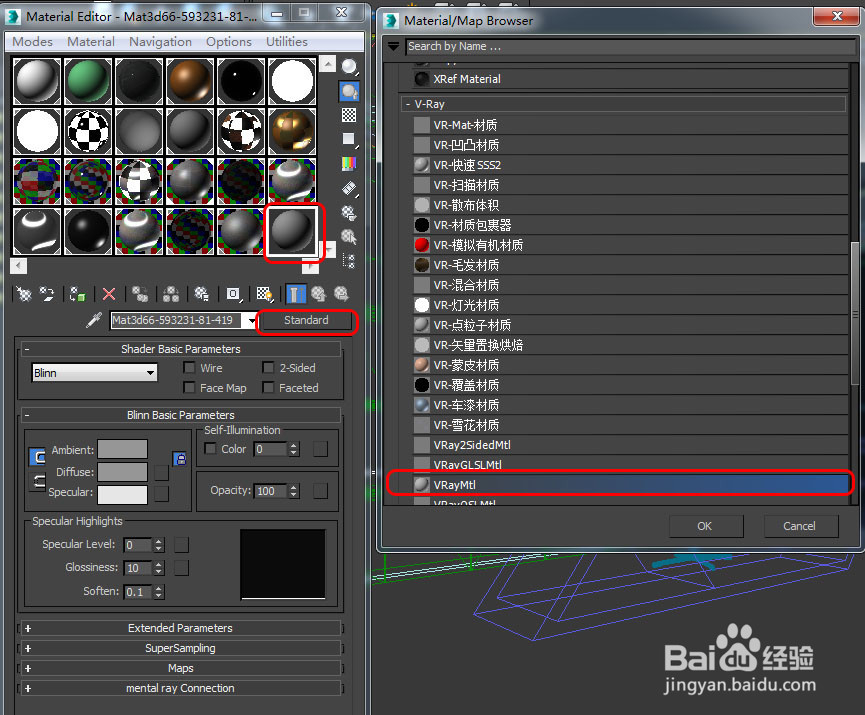 2/7
2/7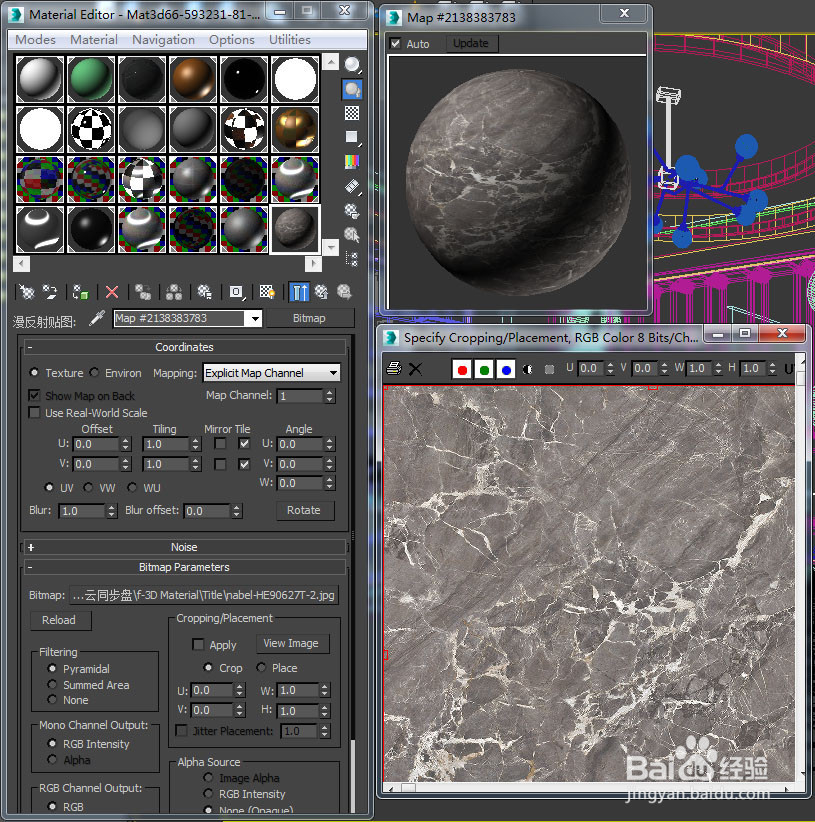
 3/7
3/7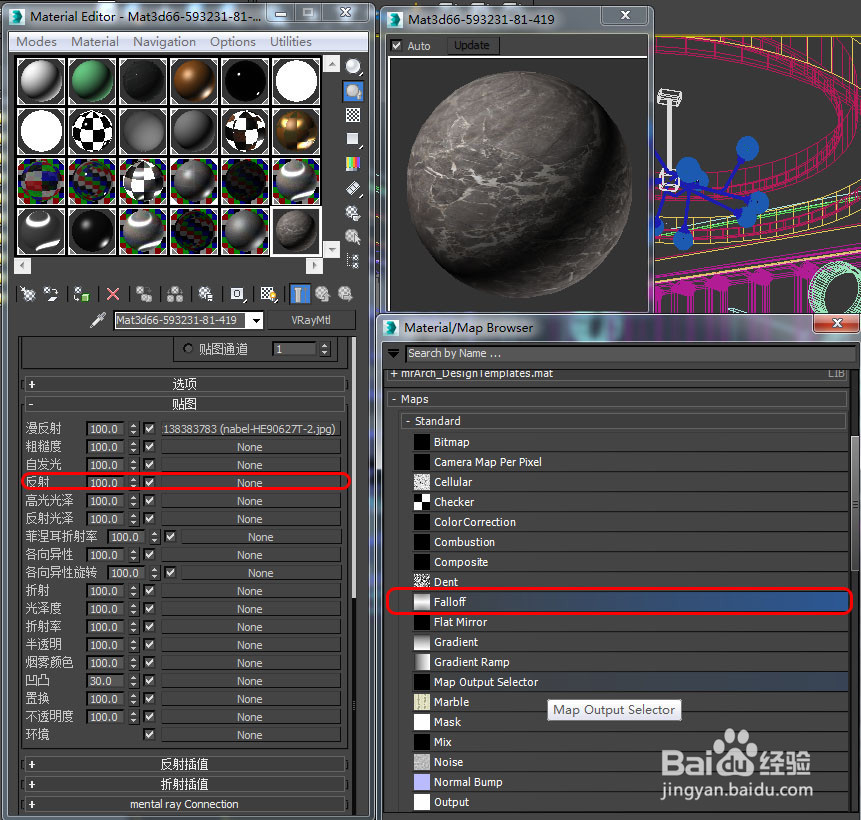
 4/7
4/7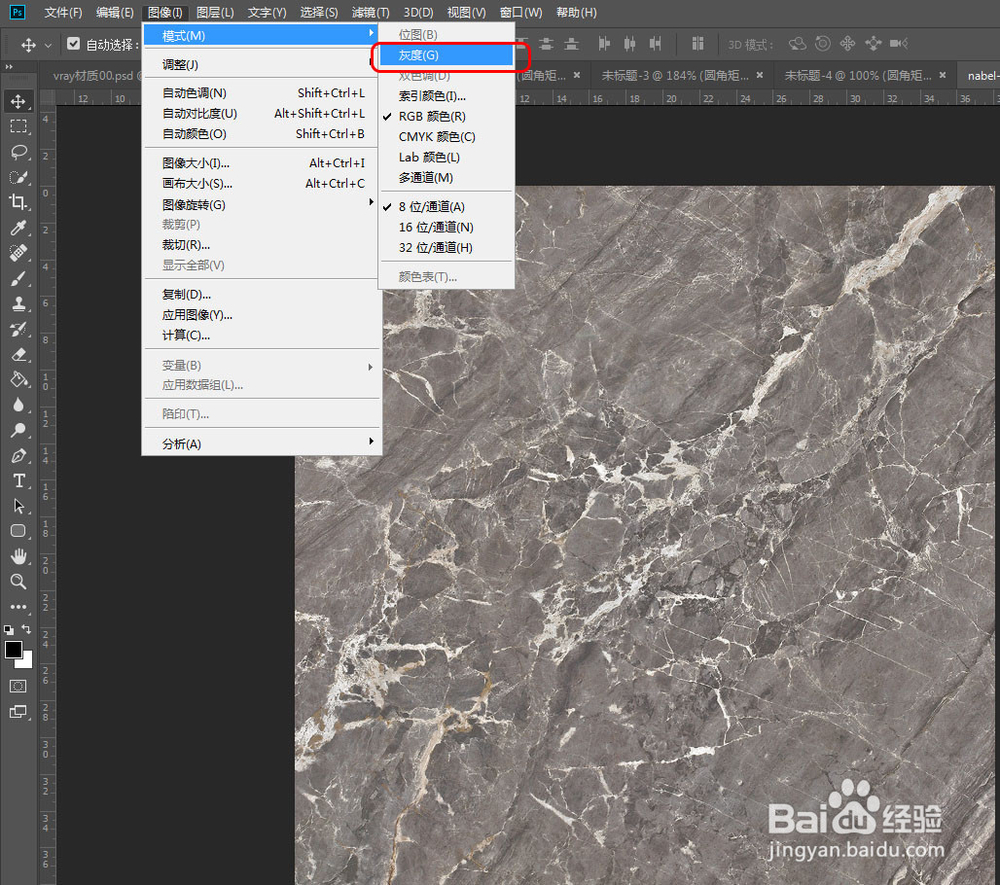 5/7
5/7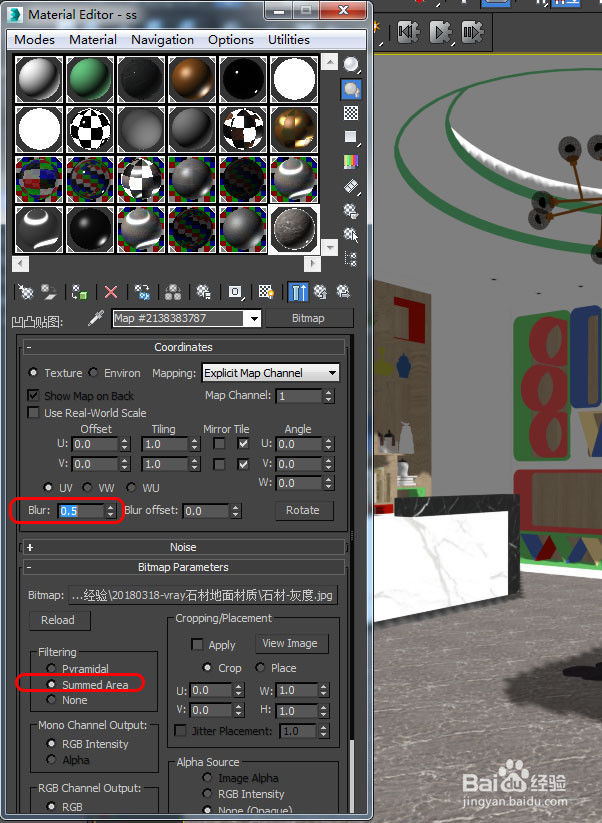
 6/7
6/7
 7/7
7/7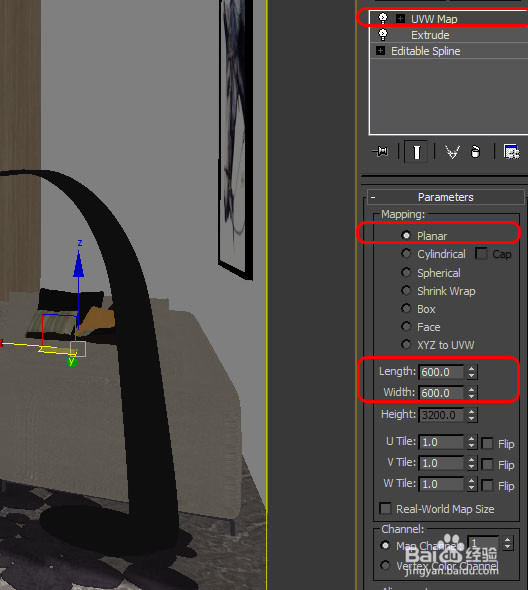
 3DMAXVRAY照片级效果图石材材质PHOTOSHOP
3DMAXVRAY照片级效果图石材材质PHOTOSHOP
首先,打开3d max软件,按“M”键调出“材质设置面板”,选择一个空白的材质球。点击“标准”按钮,在弹出的对话框中选择“vray材质”。
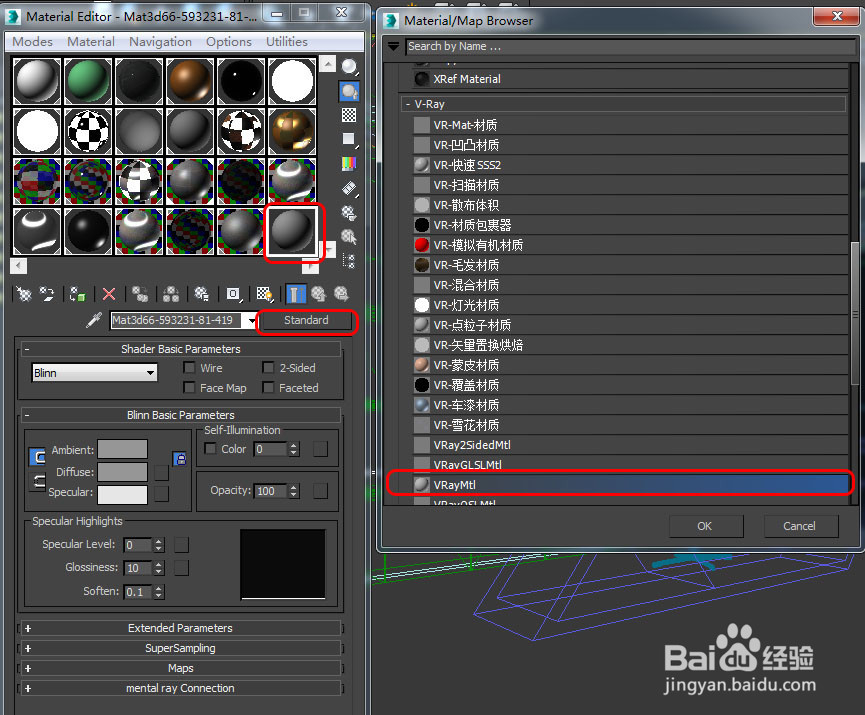 2/7
2/7在“漫反射”通道中添加一张石材的贴图,同时设置“反射”-“高光光泽”为0.85,“反射光泽度”为0.88,加大“细分值”到16,“最大深度”为3。
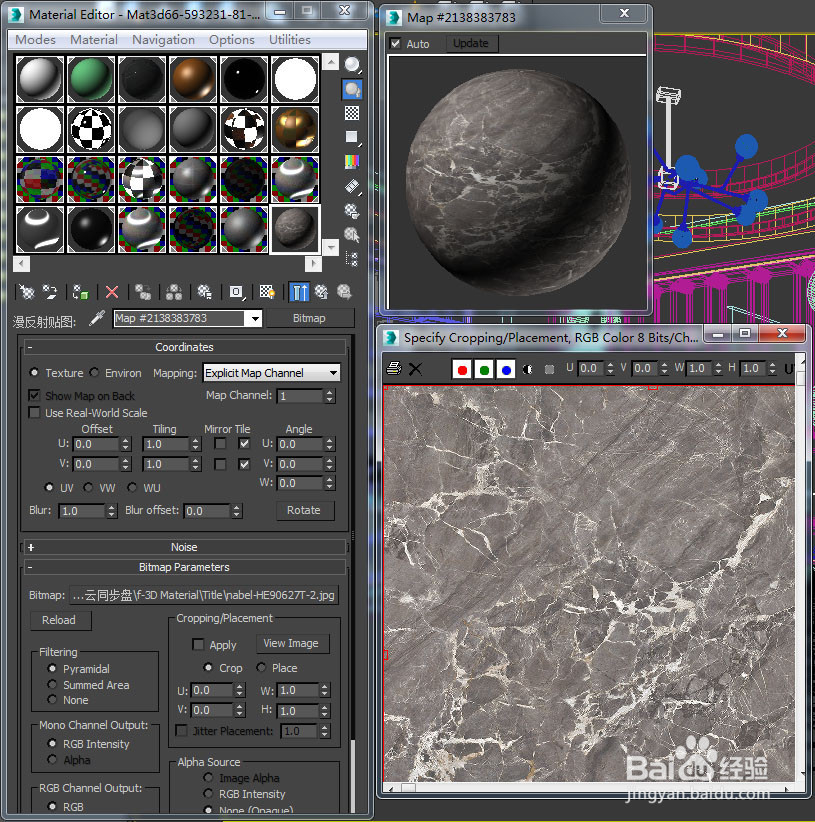
 3/7
3/7为了模拟大理石材质在真实世界中的反射效果,在“反射”通道中再添加“衰减”程序贴图,“衰减类型”为“菲尼尔”,“菲尼尔”的折射率为1.75。
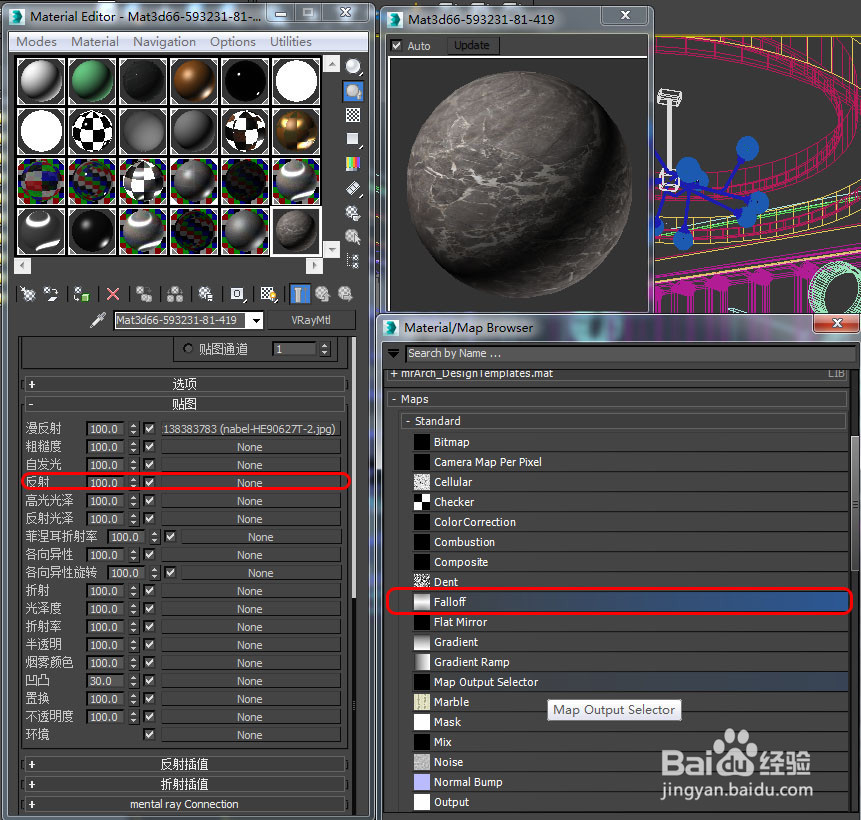
 4/7
4/7在进行下一步材质设置前,先Photoshop用打开那张石材的贴图,将其转换为灰度模式,并保存。
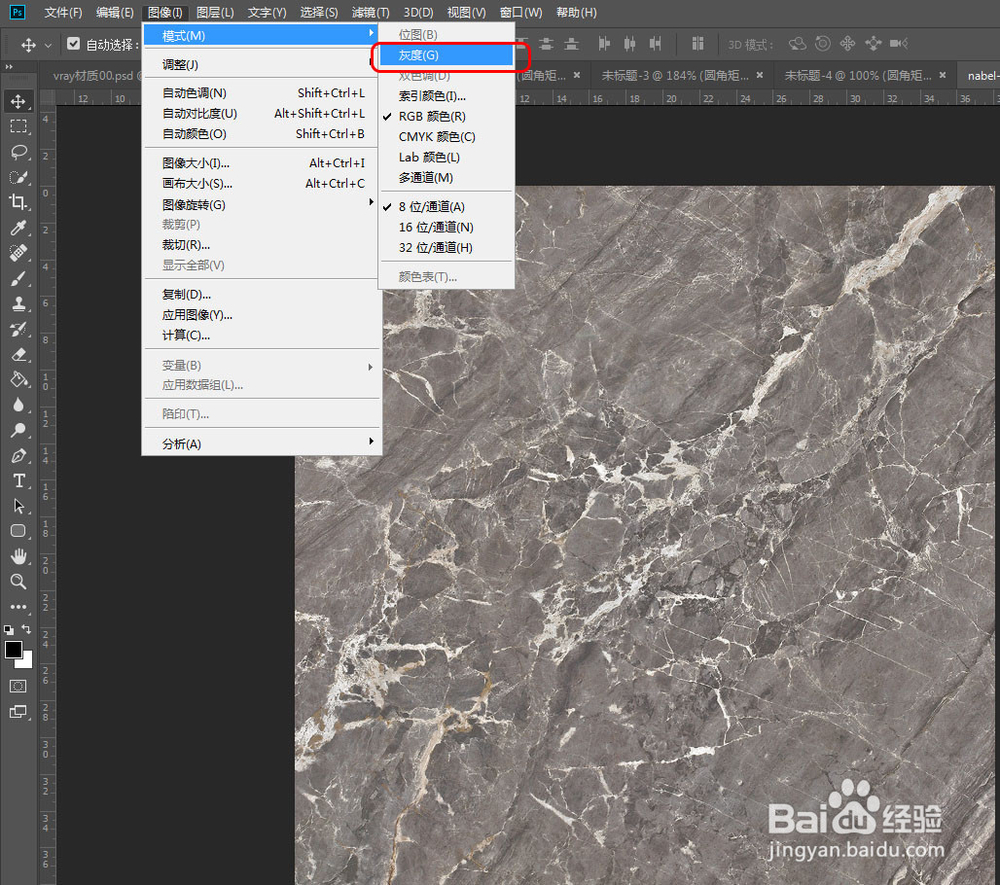 5/7
5/7打开“贴图”卷展栏,在“凹凸”通道中添加刚才在photoshop中处理好的灰度贴图,因为室内的大理石地砖只是有轻微的肌理变化,这里设置“模糊”参数为0.5,“过滤”为总面积,“凹凸”为5就可以了。
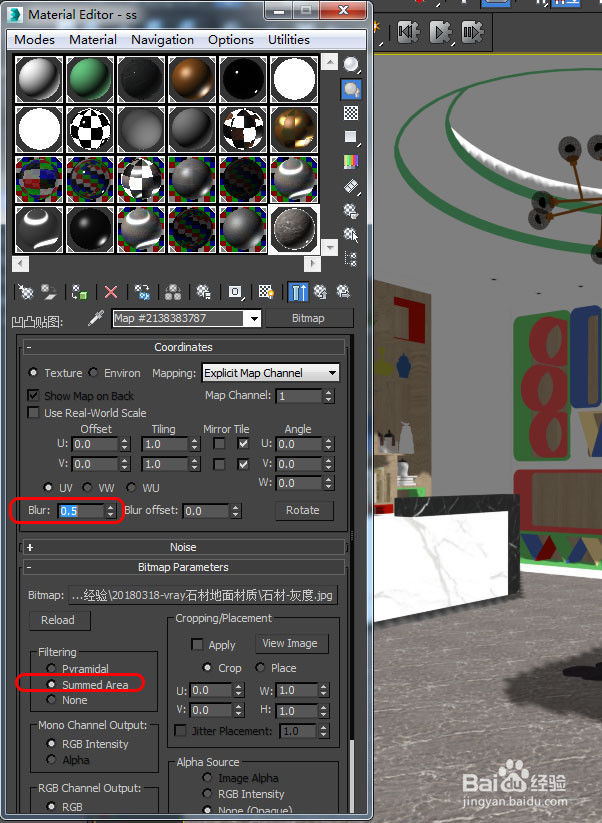
 6/7
6/7继续在“环境”通道中添加“输出”程序贴图,将“输出量”设置为3,这样整个大理石石材地面将获得逼真的光滑效果。

 7/7
7/7选择场景中的墙面模型,将刚才设置好的材质赋予它,然后再为墙面模型添加一个“UVW贴图”修改器,选择“平面”模式。根据场景中模型的大小,这里的长、宽、高设置为600mm即可。
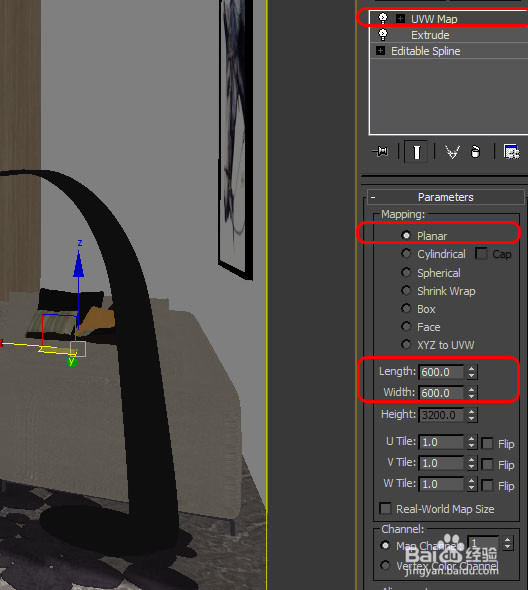
 3DMAXVRAY照片级效果图石材材质PHOTOSHOP
3DMAXVRAY照片级效果图石材材质PHOTOSHOP 版权声明:
1、本文系转载,版权归原作者所有,旨在传递信息,不代表看本站的观点和立场。
2、本站仅提供信息发布平台,不承担相关法律责任。
3、若侵犯您的版权或隐私,请联系本站管理员删除。
4、文章链接:http://www.1haoku.cn/art_1161912.html
上一篇:Word怎么设置双面打印
下一篇:显卡升级之后的好处,显卡升级有什么好处?
 订阅
订阅